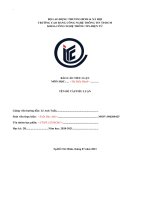So sánh cài đặt và quản trị giữa windows và LINUX
Bạn đang xem bản rút gọn của tài liệu. Xem và tải ngay bản đầy đủ của tài liệu tại đây (1019.06 KB, 24 trang )
Máy chủ dịch vụ DNS và DHCP trên Windows Server
Dịch vụ tên miền DNS
1. Là dịch vụ thiết yếu trong Internet
2. Khi người dùng truy cập tài nguyên mạng, dịch vụ DNS trên máy tính sẽ xác định vị trí
vật lí của máy tính chứa nội dung muốn truy cập
3. DNS là hệ thống quảnlý cơ sở dữ liệu phân tán dựa trên mơ hình phân cấp chủ/khách
4. Ưu điểm:
- Dễ sử dụng: người dùng chỉ cần nhớ tên của máy tính hay tài ngun mạng thay vì các
con số của địa chỉ mạng
- Khả năng mở rộng phân rã tên/ địa chỉ mạng tên nhiều máy chủ và CSDL
- Tính nhất qn: địa chỉ mạng có thể thay đổi trong khi tên các máy vẫn giữ nguyên, dễ
dàng xác định tài khoản hơn
5. Cài đặt:
- Máy chủ DNS cài đặt qua tiện ích “Server Manager”.
- Máy chủ DNS quản lý miền chính và miền thứ cấp
- Miền chính cho phép sửa đổi, cập nhật các bản ghi còn miền thứ cấp thì khơng
Note: Khi cài đặt và cấu hình máy chủ DNS, cần xem xét một số vấn đề sau:
- Số các mạng vật lý cần dịch vụ DNS
- Số lượng máy chủ DNS
- Băng thông WAN
- Số miền hay vùng
- Các dạng và số lượng bản ghi
Dịch vụ DHCP
1. DHCP giúp việc quản lý và cấp phát tập trung và tự động địa chỉ mạng Internet
2. Máy chủ DHCP duy trì danh sách các địa chỉ Internet, cho thuê địa chỉ
3. Việc sử dụng DHCP làm cho việc cấu hình mạng trở nên dễ dàng đặc biệt khi có nhiều
máy tính
4. Cài đặt
-
Máy chủ DHCP cài đặt qua tiện ích “Server Manager”.
Cấu hình DHCP qua giao diện đồ họa người quản trị
Lệnh kiểm tra cài đặt:
+ Ping
+ Nslookup
+ Ipconfig
Máy chủ dịch vụ DNS và DHCP trên Linux/Unix Server
Dịch vụ DNS
DNS là dịch vụ tên miền Internet mà tạo ánh xạ từ địa chỉ Internet ra tên miền đầy đủ và ngược
lại gồm:
−
Máy chủ chính (primary server)
−
Máy chủ phụ (secondary server)
−
Đệm (caching server)
− Cài đặt phần mềm: sudo apt-get install bind9
−
File cấu hình /etc/bind/etc/bind/named.conf.local để cài đặt máy chủ tên miền chính cho
miền “example.com”
− Tạo dữ liệu cho file db.example.com
Bản ghi SOA
Bản ghi NS: ns IN A 192.168.1.10
Bản ghi A: www IN A 192.168.1.12
Bản ghi CNAME: Web IN CNAME www
Bản ghi PTR: 192.168.1.2 IN PTR mail.mydomain
− Kiểm tra lại cài đặt dịch vụ DNS
•
ping: Kiểm tra máy trạm gắn với tên miền có hoạt động hay khơng ping my_server
•
named-checkzone: kiểm tra dữ liệu tên named-checkzone my_domain
/etc/bind/db.my_domain
•
nslookup: kiểm tra tên Internet nslookup google.com
Dịch vụ DHCP
DHCP(Dynamic Host Configuration Protocol) là dịch vụ mạng cho phép gán cấu hình
mạng tự động cho các máy tính trong mạng
Thơng tin cấu hình gồm có:
•
Địa chỉ Internet và mạng con
•
Địa chỉ Internet của máy cổng
•
Địa chỉ Internet của máy chủ tên miền
Các chế độ hoạt động DHCP:
-
Cấp phát tĩnh (thủ cơng): Gán thơng tin cấu hình mạng khơng đổi cho máy trạm căn
cứ vào địa chỉ vật lý của kết nối mạng mỗi khi có yêu cầu từ máy trạm
Cấp phát động: Gán thơng tin cấu hình mạng từ dải địa chỉ định trước trong một
khoảng thời gian nhất định còn gọi là thời gian mượn địa chỉ.
Cấp phát tự động: Tự động gán cấu hình mạng cố định từ dải địa chỉ định trước cho
thiết bị yêu cầu. So với phương pháp cấp phát động, thông tin cấu hình mạng khơng
bị hết hạn
Cài Đặt:
-
Máy chủ DHCP được lưu tại /etc/default/isc-dhcp-server
file mô tả /etc/dhcp/dhcpd.conf
-
Người quản trị kiểm tra các yêu cầu cấp phát được bằng cách kiểm tra nội dung file
nhật ký /var/lib/dhcpd.leases hay trạng thái của dịch vụ service isc-dhcp-server status
Dịch vụ chia sẻ file và máy in
Chia sẻ file
Windows
Sử dụng thư mục chia sẻ (Share Folder) để
truy nhập dữ lệu qua mạng.
Phân quyền truy nhập dựa trên 2 hình
thức:
- Quyền với thư mục chia sẻ
- Phân quyền trong NTFS
Ubuntu
Sử dụng dịch vụ NFS (Network File
System)
Cho phép người dùng sử dụng file/ thư
mục trên máy tính mạng giống như trong
ổ đĩa cục bộ.
Hoạt động theo mơ hình chủ/ khách.
Cài Đặt Thư Mục Chia Sẻ
-
Cài đặt thư mục chia sẻ trên Windows Server 2012 R2
-
Cài đặt NFS trên Ubuntu Server 16.04.2
Quản trị:
-
Quản trị thông qua tiện ích File Server Resource Manager của Microsoft
-
Quản trị NFS trên Ubuntu Server 16.04.2
Để khởi động, dừng hay kiểm tra trạng thái dịch vụ:
Chia sẻ máy in:
-
Chia sẻ máy in thực hiện dễ dàng thông qua giao diện của Windows:
+ Các máy in mạng được kết nối trực tiếp với mạng hay thông qua máy tính cho phép
người dùng trong mạng có thể sử dụng các dịch vụ của máy in
+ Windows phân biệt:
- Thiết bị in (máy in vật lý): kết nối trực tiếp tới máy chủ
- Máy in (máy in logic): giao tiếp với máy in vật lý
- Trình điều khiển máy in: giúp giao tiếp với máy in và che giấu thông tin chi tiết
về máy in
+ Windows Server 2012 có 5 mức phân quyền máy in
-
Cài đặt Unbuntu:
+ thơng qua giao diện dịng lệnh Ubuntu:
. Sử dụng Common UNIX Printing System (CUPS)
. Cung cấp in trên mạng thông IPP (Internet Printing Protocol)
. Hỗ trợ PPD (PostScript Printer Description), tự động phát hiện máy in trên mạng
và cơng cụ quản trị, cấu hình dựa trên web.
+ Cấu hình thơng qua file /etc/cups/cupsd.conf
+ Cấu hình thơng qua giao diện web tại địa chỉ http://localhost:631/admin
Dịch vụ web
Dịch vụ web (tiếng Anh: web service) là sự kết hợp các máy tính cá nhân với các thiết bị khác,
các cơ sở dữ liệu và các mạng máy tính để tạo thành một cơ cấu tính tốn ảo mà người sử dụng
có thể làm việc thơng qua các trình duyệt mạng.
WISA
LAMP
WINDOWS+IIS+SQL+ASP
LINUX+APACHE+MySql+PHP
WISA
IIS là viết tắt của từ (Internet Information Services ), được đính kèm với các phiên bản của
Windows.
IIS chính là các dịch vụ dành cho máy chủ chạy trên nền hệ điều hành Window nhằm cung cấp
và phân tán các thơng tin lên mạng, nó bao gồm nhiều dịch vụ khác nhau như Web Server, FTP
Server…
Cài đặt web server
Mở cửa sổ Server Manager, chọn Add Roles
Cửa sổ Add Roles Wizard xuất hiện, chọn Web Server (IIS)
Hộp thoại Web Server (IIS) xuất hiện, giới thiệu về dịch vụ IIS và một số lưu ý trước khi
cài đặt ( Things to Note ). Nhấp Next
Hộp thoại Select Role Services xuất hiện, lựa chọn các thành phần cần thiết cho Web
Server
Hộp thoại Confirm Installation Selections xuất hiện, hiển thị những thông tin thiết lập trước
khi cài đặt Web Server IIS. Nhấp Install để tiến hành cài đặt
Hộp thoại Installation Progress xuất hiện, quá trình cài đặt diễn ra, đợi một thời gian hệ thống
cài đặt như hình dưới
Hộp thoại Installation Results xuất hiện, quá trình cài đặt hồn tất. Nhấp Close hồn tất qua
trình cài đặt
LAMP
Apache là máy chủ web được thường được sử dụng nhất trong hệ thống linux. Máy chủ Web
được dùng để phục vụ các yêu cầu trang web của người dùng. Người dùng sẽ miêu tả yêu cầu và
xem các trang web thông qua các ứng dụng web như các ứng dụng Browers như opera, cốc
cốc, ,,,
Người dùng sẽ nhập một URL để trỏ tới một máy chủ web bằng FQDN
Cài đặt:
Tên phần mềm Apache trên Ubuntu sẽ là apache2 nên chúng ta sẽ cài đặt với lệnh sau:
“apt-get install apache2”
conf-available/ – Thư mục này sẽ chứa các file thiết lập cấu hình sẵn của Apache trên Ubuntu,
nhưng các thiết lập trong đây sẽ chưa được áp dụng vì Ubuntu khơng load thiết lập cấu hình
trong thư mục này.
conf-enabled/ – Thư mục chứa các file thiết lập cấu hình của Apache trên Ubuntu đang được
bật. Hãy hiểu là nếu thư mục này có một liên kết tượng trưng (symlink) qua một file module nào
đó bên thư mục conf-available thì nó sẽ được bật.
mods-available/ – Thư mục chứa các file từng module của Apache trên Ubuntu nhưng chưa
được bật.
mods-enabled/ – Thư mục chứa các file từng module của Apache trên Ubuntu đang được bật.
site-available/ – Thư mục chứa file cấu hình VirtualHost của Apache trên Ubuntu nhưng chưa
được bật.
site-enabled/ – Thư mục chứa file cấu hình VirtualHost của Apache trên Ubuntu đang được bật.
apache2.conf – File cấu hình Apache trên Ubuntu.
envvars – File thiết lập các biến với giá trị sẵn để sử dụng trong các file cấu hình.
magic – File thiết lập của module mod_mime_magic trên Apache.
ports.conf – File cấu hình cổng mạng của Apache (mặc định là port 80).
Thêm một VirtualHost (thêm domain) vào Apache trên Ubuntu
chúng ta cũng cần tạo cho nó một thư mục chứa dữ liệu cho domain cần thêm vào.
mkdir -p /home/trancuong.com/public_html
mkdir -p /home/trancuong.com/log
Tiếp theo: vào thư mục xem file cấu hình mặc định
/etc/apache2/sites-available/
Sau đó chúng ta cần copy file
/etc/apache2/sites-available/000-default.conf
ra một file mới chứa cấu hình của domain cần thêm vào (trancuong.com) ở
/etc/apache2/sites-available/trancuong.com.conf.
cp /etc/apache2/sites-available/000-default.conf /etc/apache2/sites-available/trancuong.com.conf
mở file /etc/apache2/sites-available/trancuong.com.conf
<VirtualHost *:80>
ServerName trancuong.com
ServerAlias www.trancuong.com
DocumentRoot /home/trancuong.com/public_html
<Directory /home/trancuong.com/public_html>
Options FollowSymLinks
AllowOverride All
Order allow,deny
Allow from all
Require all granted
</Directory>
# Available loglevels: trace8, ..., trace1, debug, info, notice, warn,
# error, crit, alert, emerg.
# It is also possible to configure the loglevel for particular
# modules, e.g.
LogLevel error
ErrorLog /home/trancuong.com/log/error.log
CustomLog /home/trancuong.com/log/access.log combined
# For most configuration files from conf-available/, which are
# enabled or disabled at a global level, it is possible to
# include a line for only one particular virtual host. For example the
# following line enables the CGI configuration for this host only
# after it has been globally disabled with "a2disconf".
#Include conf-available/serve-cgi-bin.conf
</VirtualHost>
Một số giá trị mặc định:
SererName – Domain website cần thêm vào.
ServerAlias – Sử dụng một tên domain khác thay thế, hay còn gọi là Parked Domain nếu bạn đã
từng sử dụng qua cPanel đó.
DocumentRoot – Đường dẫn tới thư mục chứa dữ liệu website của domain này mà ta đã tạo ở
trên.
ErrorLog – Đường dẫn tới thư mục log đã tạo ở trên cho domain này.
CustomLog – Tương tự ErrorLog nhưng sẽ lưu log lại các lượt truy cập với file là access.log.
Một số cài đặt mặc định của máy chủ apache khi tạo một virtual host:
The directionIndex(chỉ số Thư mục) là một trang mặc định đưuọc hỗ trợ và phục vụ bới
máy chủ khi một lời gọi yêu cầu chỉ số của một thư mục được xác định bởi dấu “/” ở phía cuối
tên thư mục
Chỉ thị Errordocument (Tài liệu lỗi) cho phép bạn đặc tả được một file để apache2 sử
dụng để miêu tả một sự kiện lỗi. Cho ví dụ: nếu một người dùng yêu cầu tài nguyên không tồn
tại thì một thơng báo lỗi 404 hiện ra. Theo mặc định, Apache2 sẽ trả về 1 đoạn mã HTTP 404.
ExecCGI - cho phép CGI scripts thực thi khi được lựa chọn
CGI: Là chữ viết tắt của “Common Gateway Interface”. Đây là một phương pháp cho phép giao
tiếp giữa server và chương trình nhờ các định dạng đặc tả thơng tin
Inlucdes: cho phép máy chủ thêm vào 1 file HTML
Includes noexec: cho phép máy chủ thêm vào nhưng đồng thời tắt các câu lệnh #exec và
#includes trong CGI
Indexs: hiển thị 1 danh sách biểu mẫu những nội dung của thư mục nếu mà chỉ số thư
mục không tồn tại
So sánh iss và apache
Apache
Ưu điểm:
-Nhẹ
-Mã nguồn mở, hoàn toàn miễn phí
-Nhiều máy chủ trên thế giới dùng(Phổ biến)
-Chạy PHP khá nhanh và ổn định
Nhược điểm:
-Phải tải về từ trang chủ
-Cấu hình trên dịng lệnh và file text
-Cấu hình rất khó cho asp và .net
IIS
Ưu điểm:
-Có sẵn trong đĩa cài win
-Giao diện đồ họa dễ dùng
-Mặc định hỗ trợ cho asp và .net
Nhược điểm:
-Khơng phổ biến
-Mất phí khi sử dụng
-Chạy Php không nhanh bằng Apache